3 maneiras de alterar a taxa de bits em arquivos MP3
Quer mudar o bitrate em seus arquivos MP3? Isso pode ser útil se você precisar reduzir o tamanho dos seus arquivos MP3, por exemplo. Um arquivo MP3 a 320 kbps, a maior taxa de bits permitida para arquivos MP3, pode ser reduzido para 192 kbps, a fim de reduzir significativamente o tamanho do arquivo MP3.
Haveria uma perda de qualidade, mas a diferença seria insignificante para a maioria dos ouvintes usando alto-falantes ou fones de ouvido padrão. Se você é um audiófilo, além de ter um equipamento de áudio caro, você provavelmente nunca usará o formato MP3.
Muito provavelmente, você estará usando um formato sem perdas compactado ou descompactado, como PCM Áudio, WAV, AIFF, FLAC, ALAC ou APE. Um arquivo de áudio PCM não comprimido é cerca de 10 vezes maior que um arquivo MP3 com qualidade de CD.
O formato MP3 é um formato com perdas, o que significa que a qualidade do áudio é sacrificada para manter o tamanho relativamente pequeno dos arquivos. Praticamente todos os sites lhe dirão que você nunca deve converter um arquivo de áudio de formato sem perdas para o formato MP3, a menos que você esteja certo em perder alguma qualidade de áudio..

Isso é verdade quase o tempo todo. A única vez que isso pode fazer sentido é se você tiver um arquivo de áudio de taxa de bits mais baixo em um formato de alta qualidade como o WAV. Por exemplo, pode fazer sentido converter um arquivo WAV de 96 kbps em MP3, mas apenas se você escolher uma taxa de bits de 192 kbps ou mais. A taxa de bits mais alta no arquivo MP3 permitirá manter a mesma qualidade do arquivo WAV, mesmo que seja uma taxa de bits menor.
A segunda coisa que você vai ler é que você nunca deve converter um fluxo de bits mais baixo para um fluxo de bits mais alto e esperar que ele soe melhor. Você não pode ganhar qualidade aumentando a taxa de bits. Isso está exatamente correto. Você vai realmente reduzir a qualidade do seu arquivo MP3 se você tentar converter a taxa de bits.
Se você quer um MP3 com taxa de bits maior do que a que você tem atualmente, você precisa voltar para a fonte (CD, etc) e extrair o áudio com total qualidade. Então você pode converter esse arquivo em um arquivo MP3 de taxa de bits maior.
A última coisa que você deve saber é que não é aconselhável converter entre os formatos com perdas, pois você continuará com a qualidade da perda. Não há problema, no entanto, para converter entre formatos sem perda, pois a qualidade é mantida.
Então agora que você entende alguns dos fundamentos das melhores maneiras de converter arquivos de áudio em diferentes taxas de bits, vamos falar sobre os programas que podem nos ajudar. Observe que eu verifiquei todos esses programas no VirusTotal para ter certeza de que eles estão 100% limpos.
Modificador de Qualidade MP3
MP3 Quality Modifier é um pequeno programa freeware para Windows que é simples de usar e funciona muito bem. Ele também não contém malware ou ofertas inúteis ao instalá-lo.
O que eu gosto sobre este programa é que nem sequer requer qualquer instalação, você pode apenas executá-lo abrindo o arquivo EXE. Na inicialização, dá-lhe uma pequena janela de boas-vindas e explica como usar o programa, o que é legal.

Para começar, basta clicar no Adicionar arquivos ou Adicionar pasta botões no topo. Este programa só funciona com arquivos MP3, então se você estiver procurando converter um arquivo WAV ou FLAC em MP3, confira mais dos programas mencionados abaixo.

Por padrão, ele escolhe uma taxa de bits de 130 kbps, que é de qualidade média. Também lista o tamanho, a taxa de bits, o modo e a frequência de amostragem para os arquivos MP3 que você adicionou. Como mencionado, este programa faz sentido se você estiver convertendo de uma taxa de bits maior para uma taxa de bits mais baixa.
Você também pode clicar em Presets e escolher entre diferentes opções como Melhor qualidade, Alta qualidade, Portátil, etc.

AmoK MP3 ReEncoder
Outro codificador gratuito que você pode usar é o ReCodificador MP3 AmoK, que pode receber MP3, FLAC ou WAV como entradas. Você também pode executar este programa clicando duas vezes no arquivo EXE.
Depois de executá-lo, você precisa baixar o codificador LAME, que é um download separado. Você pode baixar a versão mais recente, 3.95.5, da página RareWares.
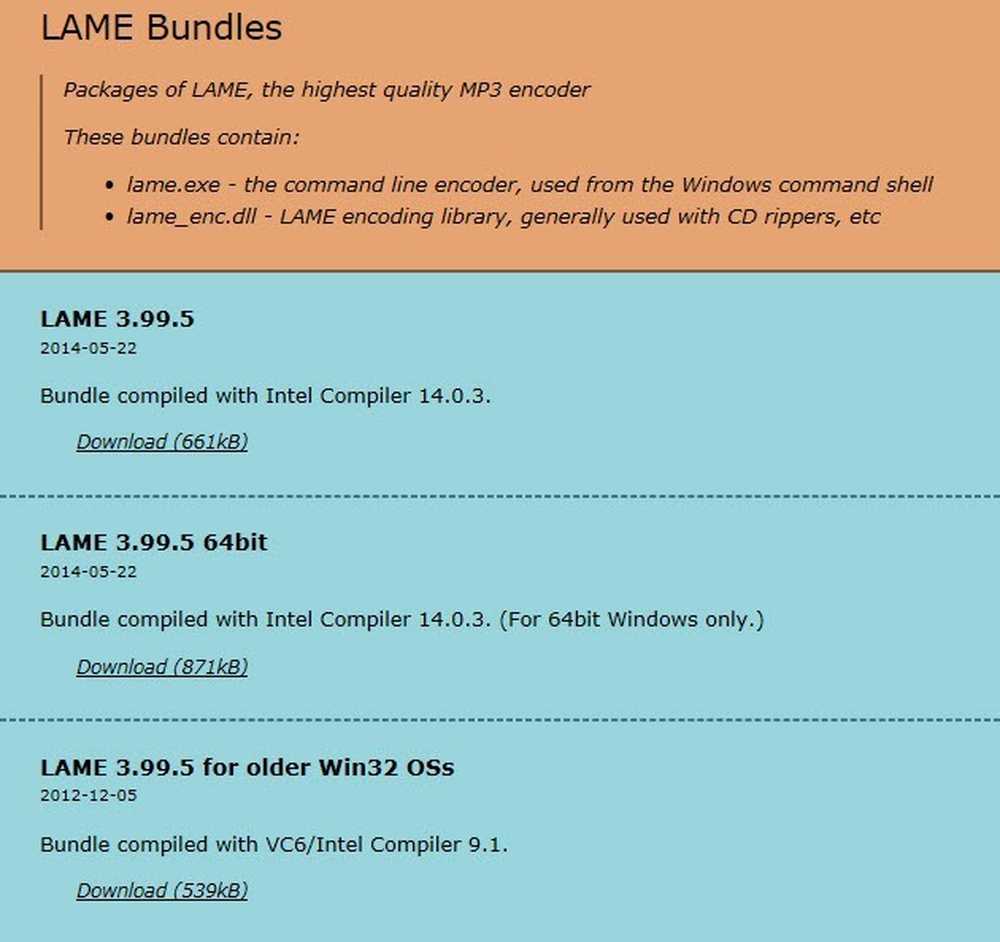
Note que existem algumas opções. O primeiro é para o Windows de 32 bits, o segundo é para o de 64 bits, etc. Se você precisar converter arquivos FLAC, é necessário fazer o download do 4º, que diz que ele suporta suporte à entrada FLAC e OGG.
Depois de fazer o download e descompactar os arquivos, vá para o programa ReEncoder e clique em Arquivo e depois Opções.
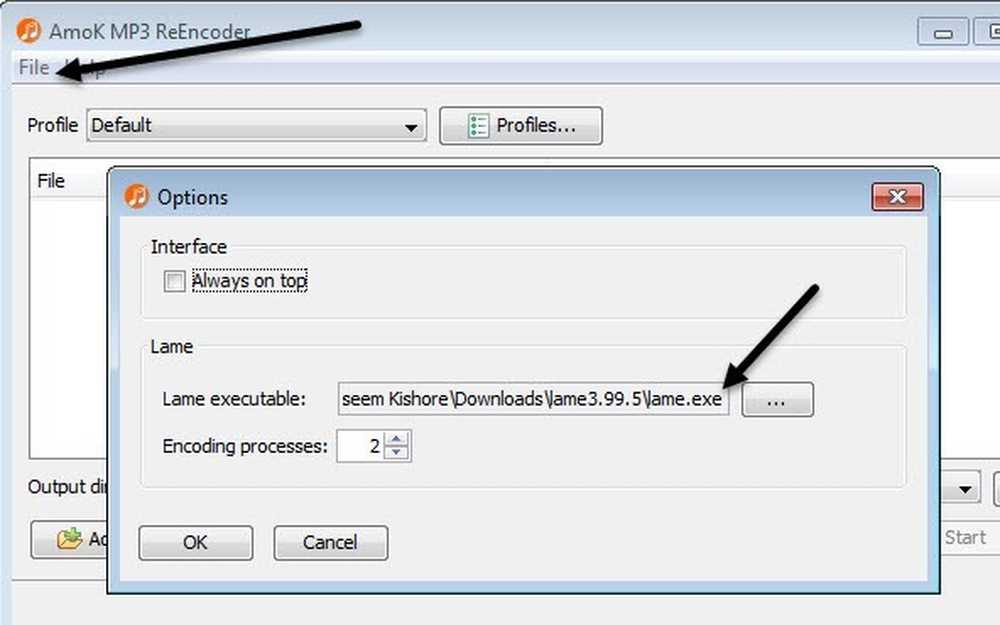
Sob Lame, clique na pequena caixa com três pontos e, em seguida, navegue até o local da lame.exe arquivo que você acabou de baixar. Clique em OK e, em seguida, certifique-se de escolher um diretório de saída também.
O perfil padrão terá uma taxa de bits de 192 kbps, mas você pode clicar no Perfis botão e criar um novo perfil.
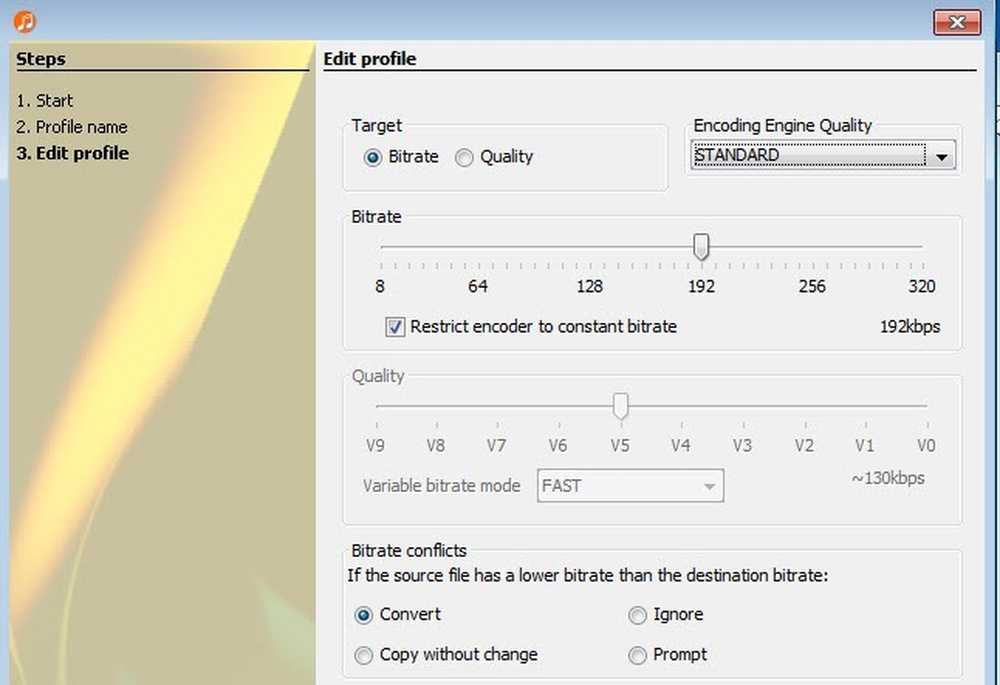
Você pode então selecionar Bitrate e ajustá-lo usando o controle deslizante. Depois de escolher as configurações, clique no Adicionar arquivos ou Adicionar pasta botão para adicionar seus arquivos de áudio.

Clique no Começar botão e uma pequena barra de progresso e janela aparecerá mostrando quanto tempo vai demorar.

O único problema com este programa era que eu não era capaz de conseguir converter um arquivo WAV em um arquivo MP3. Por alguma razão, simplesmente não fiz nada quando escolhi um arquivo WAV. Talvez eu tenha configurado incorretamente, mas se você precisa converter de WAV para MP3, confira o último programa abaixo, que funcionou.
Fre: ac - Free Audio Converter
Fre: ac é outro projeto de código aberto que tem mais opções para converter entre formatos de áudio. Ele inclui vários codificadores por padrão, então você não precisa baixar arquivos separados para WAV, FLAC, etc..
Depois de instalar e executar, clique em Arquivo, então Adicionar e depois Adicionar arquivos.
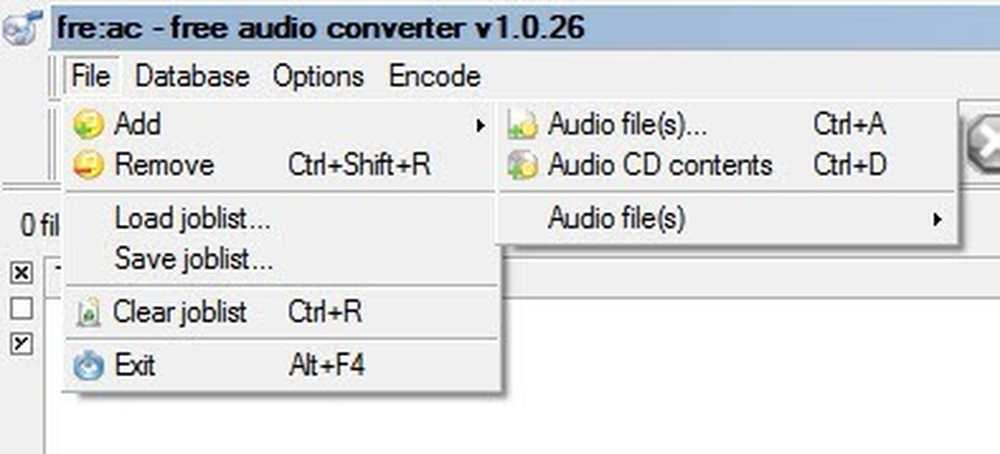
Em seguida, clique em Opções e clique em Configurações Gerais.

Aqui a configuração principal é o codificador. Por padrão, é o LAME MP3 Encoder, que você pode usar para converter outros formatos de áudio em formato MP3. No entanto, se você quiser converter um arquivo de áudio para FLAC, OGG, WAV ou BONK, basta selecionar o codificador apropriado..
Em seguida, clique em Configurar codificador para alterar as configurações do codificador LAME MP3. Por padrão, ele será definido como Standard, Fast, que não te dá um arquivo MP3 de alta qualidade.
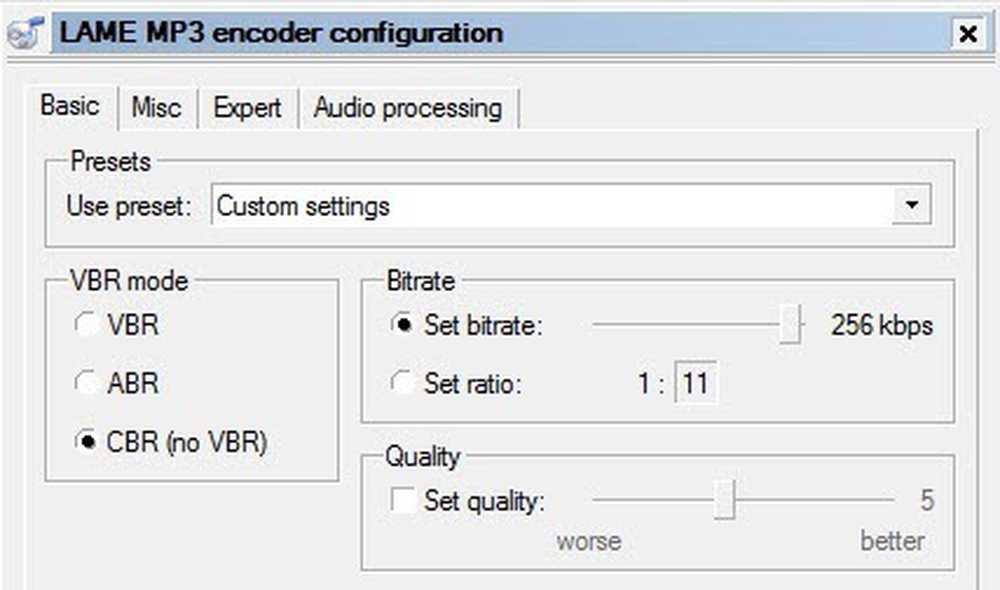
Debaixo Use predefinido, mude para Acordos personalizados. Agora você pode escolher entre VBR, ABR e CBR. Estes padrões para Variável, Média ou Taxa de bits constante. Para a melhor qualidade, você vai querer ir com CBR, o que também significa que seu arquivo MP3 será um pouco maior.
Você pode então ajustar a taxa de bits para o valor desejado e também ajustar a qualidade também. Quanto maior a configuração, melhor a qualidade do som, mas quanto maior o arquivo.
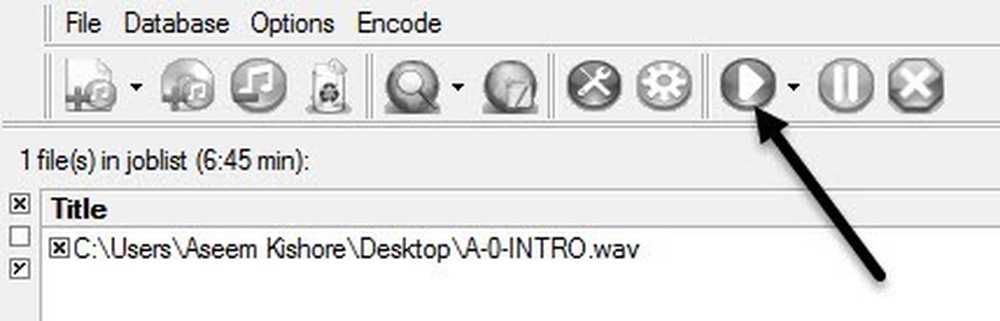
Clique em OK algumas vezes para voltar à tela principal e, em seguida, clique no botão Reproduzir na parte superior para iniciar o processo de codificação. No meu exemplo, converti um arquivo WAV de 6 min e 45 seg de 68 MB em um arquivo MP3 de 12 MB e 256 kbps usando este programa. Se você for com as configurações padrão, você receberá um arquivo MP3 de 4 MB.
Espero que isso ofereça uma boa visão geral do que é a taxa de bits e como você pode ajustá-la dependendo do tipo de arquivo de áudio que você possui. Se você tiver alguma dúvida, fique à vontade para comentar. Apreciar!




